现在智能手机已经成为了我们最常用的电子产品,甚至很多网友的日常工作都是通过手机来完成的。不过智能手机的屏幕比较小,再加上没有鼠标和键盘,所以在进行文档处理的时候并不方便。针对这一用户“痛点”,华为针对旗下手机和笔记本打造了一个“多屏协同”功能,让华为、荣耀的手机、笔记本用户能够更加轻松的在手机与笔记本之间传递文件,并获得更好的办公体验。
华为的“多屏协同”功能适用于上市的华为Matebook和荣耀Magicbook笔记本,以及部分搭载了EMUI 10.0系统或者MagicUI 3.0及以后系统版本的华为、荣耀手机。该功能的使用方法也十分简单,只需要打开笔记本自带的“电脑管家”,然后通过NFC碰触,或者手机浏览器扫描二维码的方式,即可将手机和笔记本联系起来。
以上市的荣耀V30 Pro和荣耀Magicbook 2019为例,二者通过“多屏协同”功能建立连接之后,笔记本的屏幕上即可显示手机的屏幕内容。与此同时,使用笔记本的鼠标和键盘滑动笔记本中的手机屏幕,即可实现对手机的控制。
这样一来,如果想要编辑手机中的文档,就不需要将文档从手机导到笔记本,编辑好之后再倒回手机这么麻烦了。开启“多屏协同”之后,直接在笔记本上即可完成对手机内文档的编辑操作。
通过笔记本编辑手机内的文档时,也支持常用的快捷键操作,比如使用Ctrl+C和Ctrl+V即可将笔记本内复制的文字,直接粘贴到手机内的文档中,反过来亦可。
如果觉得竖向的手机窗口太小,也可以在编辑时将手机横放,这样一来窗口就会自动变成全屏模式,编辑时就和在笔记本上使用Word文档没有太大区别了。
华为的“多屏协同”还支持照片、视频等文件的复制和拷贝。如上图所示,当需要将手机相册中的照片导入到笔记本当中时,只需要用鼠标长按照片,然后拖动到笔记本的文件夹内即可。该功能也支持多选操作,一次性导入多张照片或者视频。
相反,如果需要将笔记本硬盘中的照片或者视频导入到手机里,也只需要通过拖动的方式,将文件拖到手机相册里就可以了。
还有一个比较简单的办法就是利用“一碰即传”功能,用手机的NFC区域碰触笔记本托盘上的NFC贴纸,直接将手机屏幕中显示的照片传递到笔记本屏幕上显示。
值得一提的是,荣耀V30 Pro和荣耀Magicbook 2019通过“多屏协同”功能建立连接之后,手机中的图片、视频可以直接在笔记本屏幕上播放。而且在播放期间手机可以处于锁屏状态,以节省电量。这样一来,在需要用到向多人演示图片、文档、视频演示的办公场景下,使用“多屏协同”功能就可以大大提高演示效率。
总的来说,荣耀V30 Pro利用华为的“多屏协同”功能,完全可以进行一些简单的文档编辑等工作,日常办公也会更加简单轻松,至少在需要输入长段文字的时候不用在手机屏幕上一个字一个字的敲了, 用笔记本键盘的输入效率肯定会更高。而且由于手机屏幕可以在笔记本上显示,在使用微信、QQ办公的时候也会更加方便,用来玩一些只需要简单操作的手游也是没有太大问题的。
比较遗憾的是,目前“多屏协同”功能只适用于华为Matebook和荣耀Magicbook部分比较新的型号,以及华为、荣耀这两年的旗舰手机,比如华为Mate 20系列、Mate 30系列、P30系列,荣耀V20系列、荣耀20系列,荣耀V30系列等。如果未来华为能够将该功能开放,适配第三方的笔记本电脑和PC,那么对于华为、荣耀手机的用户来说就更加方便了。
编辑:hfy
-
智能手机
+关注
关注
66文章
18488浏览量
180179 -
华为MateBook
+关注
关注
0文章
37浏览量
5578 -
EMUI
+关注
关注
1文章
215浏览量
11883 -
MagicBook
+关注
关注
0文章
35浏览量
4652
发布评论请先 登录
相关推荐




 华为的“多屏协同”功能 打破手机电脑传输防线
华为的“多屏协同”功能 打破手机电脑传输防线
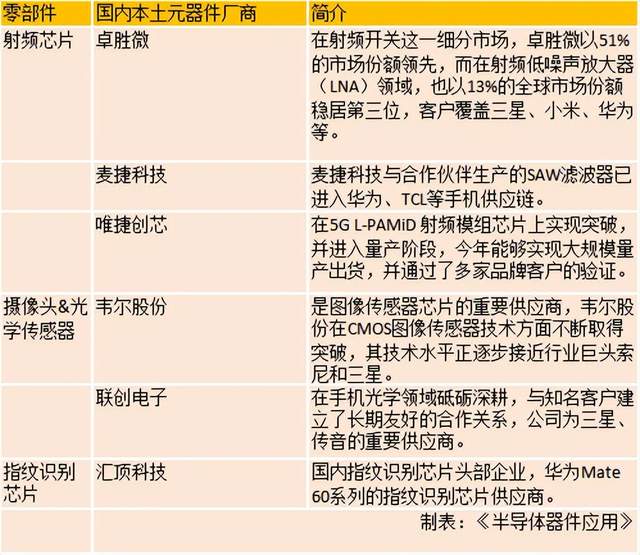










评论